Se hai il dubbio che qualcuno dei tuoi amici o familiari ti chieda in prestito lo smartphone per spiare le tue chat, vorrai sapere come proteggerti. Ormai questa richiesta ti viene fatta un pò troppo spesso e, volendo rimanere in incognito circa le tue interazioni Facebook con altre persone, ti sei domandato come archiviare conversazioni Messenger usando l’app per iOS o Android oppure il sito per PC. Lo hai chiesto al web, finendo così sul mio blog.
In questa guida, ti spiego appunto cosa devi fare per mettere da parte e rendere invisibili le chat o i gruppi che non vuoi vedere nella lista principale. Magari vuoi riorganizzare il tuo profilo, oppure, come ti ho detto nella riga precedente, non vuoi essere spiato. Ebbene, con i passaggi che sto per descriverti, farai presto a nascondere le conversazioni di Messenger. Il metodo di archiviazione, infatti, è molto simile a quello di WhatsApp. Vediamo dunque come procedere.
Come archiviare conversazioni Messenger
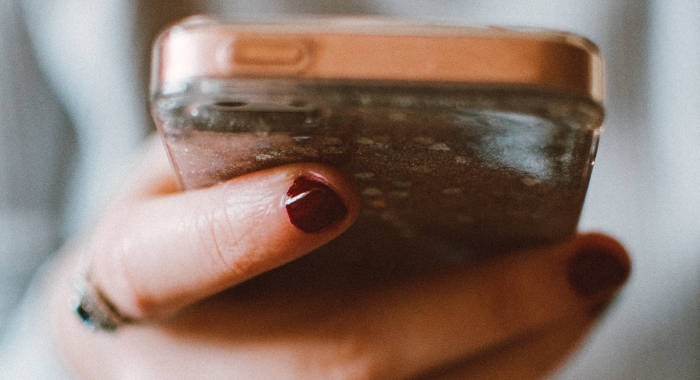
Anziché mettere una password all’applicazione, molte persone decidono di archiviare conversazioni Messenger, così da lasciare pieno accesso a chi prende in mano il telefono e non farli insospettire. Prima di farlo, però, voglio ricordarti che non sempre questa tecnica va a buon fine. Al di là del fatto che qualcuno potrebbe conoscere questo trucchetto, se la controparte o i partecipanti del gruppo inviano un messaggio, una foto, un video, una nota vocale o comunque interagiscono nella conversazione archiviate, in automatico, il sistema di Facebook la farà riapparire nell’elenco principale. È lo stesso discorso di quando di cercano di nascondere le conversazioni di WhatsApp.
Quindi, sarebbe meglio anche che tu bloccassi la controparte su Messenger (anche solo per poco tempo). In questa maniera, archiviando la chat, l’altra persona non avrebbe modo di interagire con te, nemmeno per sbaglio.
Indice
- Qual è lo scopo dell’archivio di Facebook Messenger
- Come archiviare conversazioni Messenger su iPhone
- Come archiviare conversazioni Messenger su Android
- Come archiviare conversazioni Messenger su PC
- Come ripristinare una chat di Facebook Messenger che è stata archiviata
Qual è lo scopo dell’archivio di Facebook Messenger
L’archivio di Facebook Messenger ha lo scopo di rendere invisibili a prima vista le chat che non si utilizzano. Così facendo, appunto, si può riorganizzare al meglio la lista delle conversazioni attive. La cronologia chat rimarrà intatta.
Spesso, però, l’archiviazione dei messaggi viene usata per proteggersi dagli spioni digitali. Per un motivo o per un altro, potrebbe darsi che qualcuno ti chieda di entrare su Messenger. Ebbene se metti in archivio una tua chat importante, non avrai nulla di cui preoccuparti. Rimarrà nascosta per un determinato periodo di tempo e non potrà essere vista da mobile (non è proprio vero quanto ho appena detto, leggi di seguito per capire perché).
Come archiviare conversazioni Messenger su iPhone
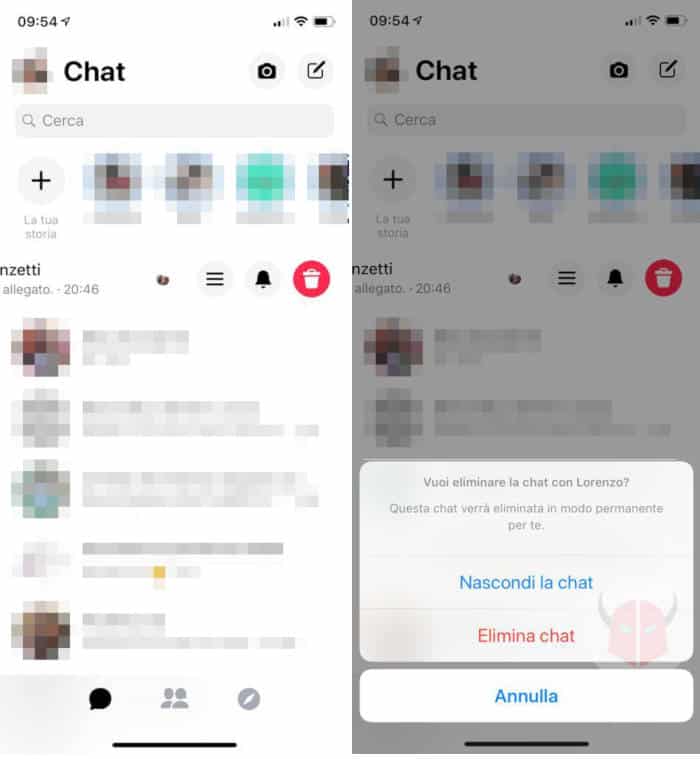
Per archiviare le chat di Facebook Messenger sull’iPhone, innanzitutto aggiorna l’app per iOS all’ultima versione disponibile. Puoi farlo dalla sezione “Aggiornamenti” di App Store. Tra la fine del 2018 e l’inizio del 2019, infatti, c’è stato l’aggiornamento del nuovo tema che ha modificato il modo in cui è possibile archiviare conversazioni Messenger.
Dopo l’upgrade, entra su Facebook Messenger dal social network o tramite l’app dedicata. Dopodiché, dalla lista chat, individua la conversazione o il gruppo che desideri far sparire. A quel punto, struscia il dito da destra verso sinistra e tocca l’opzione Elimina, simbolo cestino. Non preoccuparti: non verranno cancellate le chat. Appariranno invece altre due opzioni, ovvero Elimina chat e Nascondi la chat. Pigia quest’ultima per mettere nell’archivio la conversazione selezionata.
A questo punto, la chat che hai scelto risulterà invisibile a chi guarderà la lista delle chat attive. Per rivedere la sua cronologia con messaggi, foto, note vocali, video e altri contenuti, devi entrare nell’archivio. Da lì, potrai anche ripristinarla (vedi sotto come fare).
Come archiviare conversazioni Messenger su Android
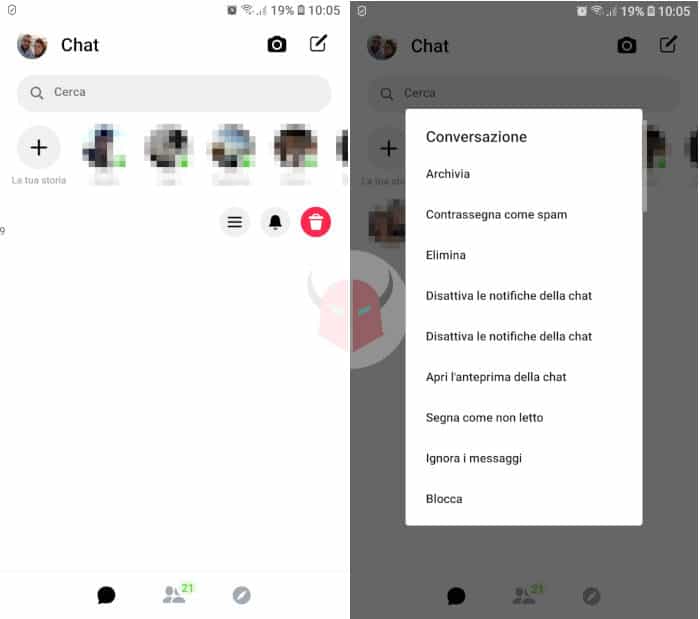
Per archiviare conversazioni Messenger su Android, esegui l’aggiornamento dell’applicazione tramite Google Play, così da essere certo di avere tutte le funzioni disponibili. Non serve installare una beta, basta avere la release stable aggiornata.
Una volta installato l’aggiornamento, accedi a Facebook Messenger. Dalla Home, visualizzerai la lista chat. Tra quelle disponibili, individua la conversazione che intendi oscurare. Quando la vedi, tieni premuto il dito su di essa, oppure fai uno swype da destra verso sinistra, e scegli l’opzione Altro, rappresentata dall’icona con le tre righe. A quel punto, scegli l’opzione Archivia.
Facendo ciò, la conversazione sparirà dall’elenco in un attimo, come se fosse stata cancellata. In realtà, è stata semplicemente nascosta e spostata nell’archivio. Prosegui la lettura per capire come accedere all’archivio da mobile o da PC e come recuperare le chat nascoste.
Come archiviare conversazioni Messenger su PC
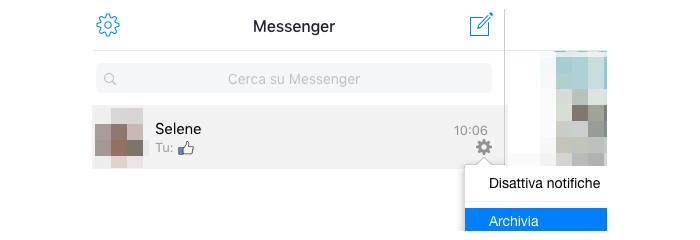
Per spostare nell’archivio le conversazioni di Messenger da PC, puoi collegarti a Facebook tramite il sito ufficiale oppure direttamente al sito di Facebook Messenger, accessibile all’indirizzo messenger.com.
Esegui il login con le tue credenziali dell’account FB. Dopodiché, spostati su Messenger, precisamente nella lista delle conversazioni. A quel punto, individua la chat o il gruppo che desideri trasferire nell’archivio. Quando l’hai trovata, passa il cursore del mouse sopra la chat e clicca sull’ingranaggio che appare alla sua destra. Quindi, scegli l’opzione Archivia. Così facendo, la conversazione verrà archiviata e risulterà invisibile. Continua a leggere per capire come recuperarla.
Come ripristinare una chat di Facebook Messenger che è stata archiviata
Dopo aver capito come nascondere conversazioni Messenger, vorrai sapere come ripristinarle in caso di necessità. Ebbene, per recuperare le chat archiviate di Messenger, non devi faticare molto. Devi sapere, però, che l’archivio di Messenger, al momento, è invisibile su mobile. Potresti sempre estrarre una chat dall’archivio usando il cellulare, ma per visualizzare tutte quelle archiviate devi utilizzare il PC (ecco perché è un valido metodo per non farsi spiare dagli altri). Continua a leggere in base al dispositivo che stai utilizzando.
Recuperare chat FB Messenger da cellulare
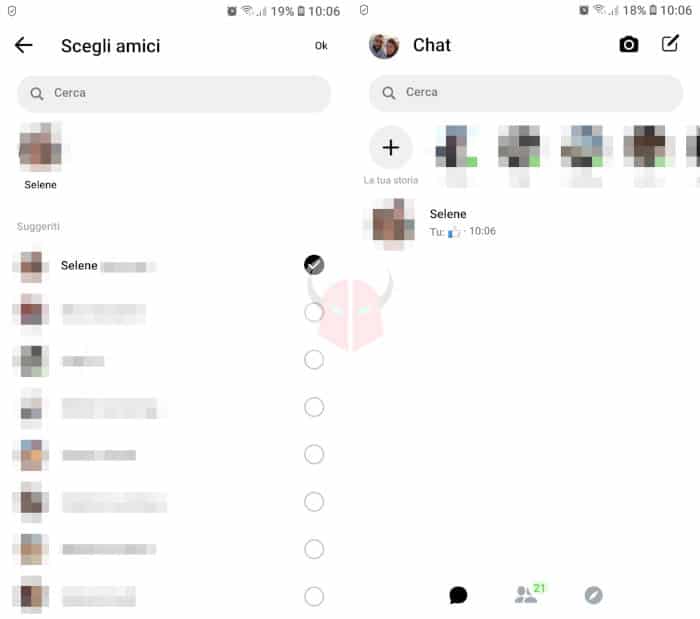
Per ripristinare una chat o un gruppo che hai archiviato su Messenger usando lo smartphone, apri l’applicazione Messenger su iOS o Android. Dopodiché, dalla Home, premi il pulsante Nuovo messaggio come se volessi avviare una nuova conversazione. A questo punto, cerca e seleziona con un tocco il nome del profilo o il nome del gruppo collegato alla chat che vuoi rivedere. Non appena lo hai individuato e scelto, premi l’opzione Ok.
Verrai così reindirizzato alla chat archiviata e potrai visualizzare tutta la cronologia. Ritroverai quindi tutti i messaggi, le immagini, i filmati, le tracce auto, i registri di chiamate, i documenti e tutti gli altri contenuti. Per riportarla nell’elenco principale, ti basterà entrare in chat e spedire un messaggio o condividere qualcosa.
Recuperare chat FB Messenger da PC
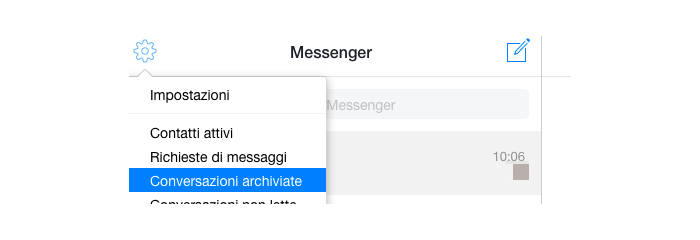
Effettuando il recupero delle chat archiviate di Messenger dal computer Windows o Linux oppure dal Mac, non solo potrai rivedere la cronologia chat di una singola conversazione, ma quella di tutte e in contemporanea.
Procedi collegandoti a Messenger tramite il sito ufficiale o Facebook. Dopodiché, accedi alla lista delle conversazioni attive. Una volta lì, clicca sul simbolo dell’ingranaggio (che appare in alto a sinistra) per visualizzare le Impostazioni. Poi, clicca sull’opzione Conversazioni archiviate per entrare nell’archivio. Una volta dentro l’archivio delle chat, trova quella che desideri ripristinare, entraci dentro e invia un messaggio. Automaticamente, il sistema la riporterà nell’elenco delle chat attive.